Temperatura procesora - jakie temperatury procesora są optymalne?
Spis treści:
Jak powszechnie wiadomo, procesor to jeden z najważniejszych elementów każdego komputera. Niezależnie od tego, czy mówimy o prostym komputerze do przeglądania internetu i mediów społecznościowych, czy zaawansowanej maszynie do gier komputerowych bądź wymagających programów, bez mocy procesora ani rusz. To właśnie obliczenia wykonywane przez ten komponent sprawiają, że komputer jest komputerem i może realizować powierzone mu zadania.
Polecane procesory
Decydując się na zakup procesora stajemy przed wyborem, jak bardzo zaawansowane urządzenie chcemy mieć w swoim komputerze. Najmniej wydajne układy kosztują około 300 złotych, a te dysponujące najwyższą wydajnością - przeszło 2000 złotych. Wybór jest więc bardzo szeroki dlatego należy porządnie przemyśleć temat rzeczywistego wykorzystania takiego komputera. O wyborze komponentów ma decydować, przede wszystkim, realne zapotrzebowanie na moc obliczeniową.
Kiedy już wybierzemy odpowiedni procesor i kompatybilną z nim płytę główną, staniemy przed zadaniem utrzymania jego temperatury pracy na rozsądnym poziomie. Możemy w tym celu wykorzystać dołączony do wielu tańszych procesorów wentylator, ewentualnie zdecydować się na zmianę na bardziej rozbudowany układ chłodzenia procesora. Na rynku znajdziemy zarówno zestawy chłodzenia powietrzem, jak i bardziej zaawansowane układy typu AiO, wykorzystujące płyn chłodniczy.
Jakie temperatury procesora są optymalne? Ogólnie rzecz biorąc takie, które pozwalają na jego bezpieczną i cichą eksploatację. Temperatura nie może być zbyt wysoka, ale również nie powinna być zbyt niska - to prowadzi do nadmiernego i zupełnie niepotrzebnego obciążenia układu chłodzenia. Jak je uzyskać? Dzięki informacjom zawartym w tym materiale, zagadnienie temperatura procesora przestanie być dla Was czarną magią. Korzystacie z laptopa? Również możecie być narażeni na problem z temperaturą procesora, zwłaszcza jeśli użytkujecie Waszego notebooka w niewłaściwy sposób. Przeczytajcie, to ważne!
Temperatura procesora – dlaczego rośnie?
Bezpieczny procesor to gwarancja, że wszystkie Twoje działania będą przebiegały sprawnie. Czasem jednak temperatura procesora w laptopie niespodziewanie rośnie. Dlaczego tak się dzieje? Często przez nieodpowiednią wentylację lub jej brak. Zwróć szczególną uwagę na to, w jakiej pozycji i na jakim podłożu pracuje Twoje urządzenie. Nie stawiaj podręcznego komputera na tapicerowanych powierzchniach i pilnuj, by otwory zapewniające przepływ powietrza nie były zasłonięte.
Inną przyczyną może być zbierający się w podzespołach komputera kurz. O ile pamiętamy o okresowym oczyszczaniu naszych urządzeń z wirusów i zbędnych plików, zdarza nam się zapomnieć o tym, że komputer, podobnie jak meble, telewizory czy sprzęty AGD, zbiera kurz zarówno na zewnątrz, jak i w środku. Dobrym pomysłem jest rozkręcenie obudowy raz na jakiś czas i oczyszczenie wnętrza z zebranego tam pyłu.
Równie istotny jest sposób chłodzenia procesora. Prawidłowy gwarantuje zachowanie optymalnych warunków pracy. Niekiedy okazuje się, że ze względu na rodzaj wykonywanych przez nas czynności, fabryczne chłodzenie nie będzie wystarczające. W takiej sytuacji należy zadbać o alternatywne chłodzenie w postaci dodatkowego wentylatora albo podkładki chłodzącej. Może się też zdarzyć, że nasz wbudowany wiatrak się zepsuje. Należy niezwłocznie go naprawić, gdyż praca bez niego prowadzi do poważnego uszkodzenia sprzętu.
W przypadku komputerów stacjonarnych dbanie o czystość wnętrza jest równie istotne, co w laptopach. Na układzie chłodzenia procesora wewnątrz komputera stacjonarnego również zbiera się kurz i inne drobne zabrudzenia, dlatego warto je okresowo usuwać. Podobnie w przypadku wymiany pasty termoprzewodzącej - ta również nie jest wieczna i zaleca się jej usunięcie i nałożenie nowej minimum co kilka lat.
Oczywiście, również w komputerach stacjonarnych temperatura procesora może być zbyt wysoka w wyniku niewłaściwej eksploatacji. Obudowa komputera umieszczona w zbyt ciasnej półce, zatkanie otworów wentylacyjnych czy awaria wentylatorów to najczęstsze przyczyny problemów z temperaturami.
Polecane pasty termoprzewodzące
Jakie temperatury procesora są optymalne?
Temperatura CPU podczas regularnej pracy nie powinna przekraczać 50-60% jej maksymalnego poziomu. Wtedy komputer pracuje najwydajniej. Ale co to oznacza? Ile stopni powinien mieć procesor? To zależy od producenta i modelu urządzenia, jednak większość z nich ma podobne parametry. Maksymalna temperatura procesora wynosi zazwyczaj około 90 stopni, a jej przekroczenie może spowodować niestabilność komputera, a w skrajnym przypadku doprowadzić do jego automatycznego wyłączenia.
Dla przykładu optymalna temperatura procesorów Intel Core i5 określona jest na poziomie 40 stopni Celsjusza. Przy tej temperaturze ten konkretny układ pracuje najwydajniej, co jednak nie oznacza, że przy wyższym poziomie nie będzie on pracował wcale. Może jednak wystąpić szereg niepożądanych zjawisk, z których pierwszym jest znaczne ograniczenie wydajności. Procesor pracujący ze zbyt wysoką temperaturą nie będzie korzystał z trybu turbo, przez co w krytycznych momentach może zabraknąć mu wydajności. Nie będzie również pracował ze swoją maksymalną częstotliwością taktowania, co nadal prowadzi do znaczącego obniżenia wydajności. W skrajnych przypadkach może dojść do utraty stabilności komputera, samoczynnego wyłączenia się a nawet awarii.
To, jakie temperatury powinien mieć procesor, zależy w dużej mierze od tego, jak został zaprojektowany i w jakim procesie technologicznym wyprodukowany. Polecamy zapoznać się z instrukcją i opisem procesora, aby upewnić się, czy wszystko działa prawidłowo. To szczególnie ważne w przypadku bardziej zaawansowanych urządzeń, gdzie temperatura procesora może być wyższa niż standardowo.
Jeżeli na komputerze montujesz filmy, przygotowujesz grafikę czy uruchamiasz bardzo wymagające programy, przegrzewanie się procesora może być wynikiem jego przeciążenia. W chłodzeniu podzespołów komputera istotną rolę odgrywają pasty termoprzewodzące i termopady, dlatego warto wymieniać je regularnie, gdy tylko zauważymy regularne problemy z temperaturami procesora.
Temperatura procesora - jak sprawdzić temperaturę procesora?
Pewnie zastanawia Cię, jak sprawdzić temperaturę procesora. Sposobów na to jest przynajmniej kilka. Nie liczymy oczywiście dotykania obudowy. Może to być pewien wskaźnik, jeżeli nagrzewa się ona szybko i do bardzo wysokich temperatur, ale często wynika to z rodzaju użytych do jej stworzenia materiałów. Aby jednak mieć pewność, należy skorzystać z narzędzi systemowych lub zewnętrznego oprogramowania.
O ile w przypadku laptopa łatwo wyczujemy, że nasz procesor się przegrzewa, bo znacznie wzrośnie ciepło obudowy, tak temperatura PC będzie trudniejsza do wychwycenia. Najlepiej będzie ją kontrolować, jeśli zainstalujesz program do sprawdzania temperatury procesora. On na bieżąco śledzi, jak radzi sobie Twoja maszyna. To optymalne rozwiązanie, bo tego typu programy często mierzą wiele dodatkowych parametrów i dodatkowo podpowiadają, jak zwiększyć wydajność urządzenia bez narażania go na szwank.
Jednak jak sprawdzić temperaturę procesora bez programu? Pewną wskazówką może być obciążenie procesora w Menedżerze zadań systemu Windows. Jeśli procesor pozostaje mocno obciążony można przyjąć za niemal pewne, że jego temperatura jest wysoka. O czym to świadczy? W sytuacji, gdy w danym momencie wykonujemy bardziej wymagające zadania na komputerze, wyższe obciążenie jest w pełni normalne i naturalne. Zdecydowanie gorzej, kiedy wysokie obciążenie procesora utrzymuje się nawet w stanie spoczynku czy podstawowych zadaniach. Taka sytuacja może świadczyć o problemach z oprogramowaniem i to właśnie w tej warstwie należy szukać problemów z przegrzewaniem się. Być może nieodzowna okaże się ponowna instalacja systemu operacyjnego wraz z wykorzystywanym oprogramowaniem.
Gdzie jeszcze znajdziemy informację o temperaturze procesora bez instalowania oprogramowania dodatkowego? Co do zasady będzie prezentowana w BIOS/UEFI komputera. Gdzieś jeszcze? Najnowsze zestawy chłodzenia cieczą, zwłaszcza te z wyższej półki, mają wbudowane wyświetlacze. To właśnie na nich prezentowana jest aktualna temperatura pracy procesora.
Jeśli zastanawiasz się, jak sprawdzić temperaturę procesora Win 10 – tu kwestia trochę się komplikuje. Producent uznał, że użytkownik nie będzie miał łatwego dostępu do tych danych. Możesz teoretycznie zbadać nagrzewanie się procesora przez wejście do ustawień BIOS, ale nie jest to metoda ani wygodna, ani praktyczna. Bądźmy szczerzy, wielu z nas nie będzie nawet wiedziała, jak się do tego zabrać.
Poza tym to rozwiązanie ma dwie podstawowe wady. Pokazuje temperaturę podczas rozruchu, co oznacza, że procesor będzie chłodniejszy niż w przypadku intensywnej pracy, kiedy to najczęściej występują problemy. Po drugie wymaga przerwania pracy i wyłączenia komputera, co na dłuższą metę jest dość uciążliwe. Lepiej zatem zainstalować jeden z programów: Core Temp, SpeedFan, Speccy czy AIDA. Bardziej zaawansowani użytkownicy mogą za ich pomocą nie tylko kontrolować temperaturę, ale również pracę wiatraków i inne parametry pracy urządzenia.
Oczywiście, nie są to jedyne narzędzia do kontrolowania temperatury pracy procesora. Swoje oprogramowanie dostarczają również producenci płyt głównych czy innych podzespołów. Warto tu wspomnieć chociażby o NZXT CAM, czyli programie, który nie dość, że jest praktyczny, to jeszcze cechuje się przejrzystością i bardzo atrakcyjnym wyglądem. Standardowo gracze mogą śledzić temperaturę procesora po odpowiednim skonfigurowaniu narzędzia MSI Afterburner.
Jak chłodzić procesor?
Co zrobić, żeby komputer miał prawidłową temperaturę i niespodziewanie się nie przegrzewał? Poza kontrolą warto przedsięwziąć pewne środki zapobiegawcze, a jeśli to konieczne, również naprawcze, by maszyna utrzymywała prawidłową temperaturę pracy. Komputer musi być regularnie konserwowany. Podpowiadamy, jakie działania się sprawdzą i uchronią Cię przed problemami.
Podstawowym krokiem, który powinieneś zrobić, jest oczyszczenie układu chłodzenia komputera z kurzu. Brzmi banalnie, ale to już spora część sukcesu. Dzięki temu kurz nie blokuje przepływu powietrza przez obudowę i nie zakłóca pracy wiatraków. Chłodzenie CPU Intel jest efektywniejsze, a podzespoły nie przegrzewają się podczas pracy. Jeżeli nie wiesz jak się do tego zabrać, a rozkręcanie obudowy napawa Cię przerażeniem, zleć to zadanie specjaliście w serwisie. Można również posłużyć się sprężonym powietrzem, przedmuchując otwory w obudowie gazem z puszki bądź kompresora. Nie jest to rozwiązanie równie skuteczne, co kompleksowe czyszczenie, jednak z pewnością pomoże wymieść przynajmniej część zanieczyszczeń z wnętrza obudowy.
Jeżeli to nic nie daje i nie widzisz poprawy, a procesor wciąż się przegrzewa, prawdopodobnie fabryczne urządzenia chłodzące są za mało wydajne. W takiej sytuacji powinieneś im pomóc. W przypadku laptopa rozsądnym rozwiązaniem będzie podkładka chłodząca, która wspomoże wiatraki w obniżaniu temperatury podzespołów. Takie podkładki mają wbudowane wentylatory zazwyczaj na całej powierzchni, czym zwiększają wydajność odbierania ciepła. Dodatkowo dzięki utrzymywaniu pochylonej pozycji laptopa zapewniają więcej przestrzeni między komputerem a podłożem.
W przypadku komputera stacjonarnego zbyt wysoka temperatura procesora jest trudniejsza do zauważenia. Jeśli jednak już zidentyfikujesz problem, rozważ dołożenie w obudowie dodatkowego wentylatora lub wymianę obecnego na nowy, sprawniejszy. Wentylator o większej wydajności zapewne lepiej poradzi sobie z zadaniem. Najlepiej zapytać specjalisty w serwisie, jakie urządzenie będzie w Twoim przypadku najlepsze. Co do zasady, najskuteczniejszym rozwiązaniem będzie wymiana układu chłodzenia dostarczonego przez producenta procesora na wydajniejszy, z oferty takich producentów jak SilentiumPC, Cooler Master, be quiet! czy Noctua.
Jeżeli problem pojawia się podczas mało wymagającej pracy, zweryfikuj koniecznie, czy w tle nie zachodzą dodatkowe, niekontrolowane przez Ciebie procesy. Wiele programów działa w tle, skanując pliki komputera, łącząc się z siecią i wykonując inne zadania. Zakończ wszystkie zbędne procesy, żeby uniknąć przeciążenia procesora. Można to zrobić samodzielnie albo skorzystać z gotowych narzędzi optymalizujących pracę komputera. W ostateczności można również ponownie zainstalować system operacyjny bądź zlecić diagnozę problemu specjaliście.
Temperatura procesora to istotny czynnik, decydujący o jego wydajności i stabilności. Warto dbać o to, by utrzymywała się na właściwym poziomie.
Znajdziesz w Morele
Chłodzenie wodne - Chłodzenie be quiet! - Chłodzenie AMD - Karty graficzne - Zasilacze

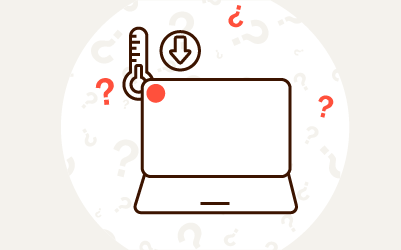


Komentarze (1)